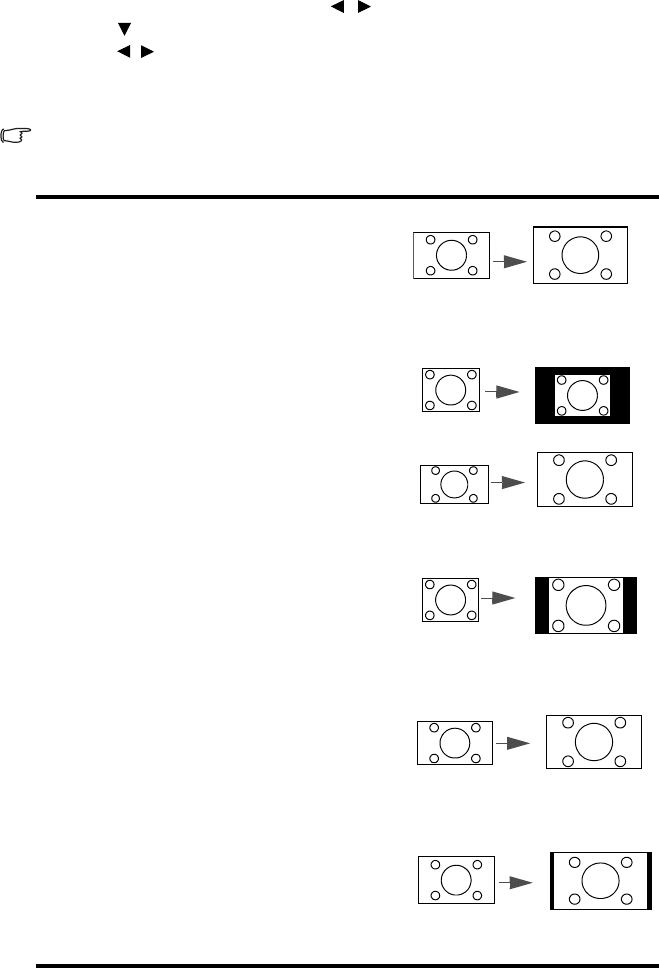-
Das Bild steht Kopf, wie kann ich es drehen, ich möchte meinen Beamer von einem Tisch aus bedienen. Eingereicht am 28-2-2022 13:30
Antworten Frage melden -
Hallo , mein Lampenstatus zeigt Download nachdem die Lampe getauscht wurde. Was ist zu tun damit der beamer wieder läuft? Eingereicht am 20-2-2021 17:17
Antworten Frage melden -
Bild ist spiegelverkehrt nach Deckenmontage. Wie kann ich das Bild berichtigen? Eingereicht am 7-11-2017 12:58
Antworten Frage melden -
Was bedeutet der Fehler "CW Start fehlgeschlagen" wenn die Lampe "Lamp" rot und "Power" grün leuchtet? Der Beamer zeigt kein Bild und geht nach ca 30 Sekunden wieder aus.
Antworten Frage melden
Vielen Dank für eure ANtworten. Eingereicht am 10-7-2015 21:06-
Hallo,
Finden Sie diese Antwort hilfreich? (74) Antwort melden
Habe das selbe Problem?
Jemand eine Lösung? Beantwortet 6-11-2017 19:23
-
-
-
CW heißt Colorwheel (Farbrad) Beantwortet 27-6-2018 at 10:01
Finden Sie diese Antwort hilfreich? (19) Antwort melden
-
-
möchte meinen benq th681 updaten woher bekomme ich die firmware Eingereicht am 19-1-2015 13:03
Antworten Frage melden-
Am besten hier:
Finden Sie diese Antwort hilfreich? (13) Antwort melden
Link Beantwortet 19-1-2015 14:18
-
-
Sehr geehrte Damen und Herren ich besitze einen TH681 von benq . Leider sind alle Einstellungen im Menue für mich grau unterlegt - bildbreite und höhe sind da am schlimmsten da das Bild links und rechts über den Rand der Leinwand geht. Wie kann ich diese Menuepunkte ansteuern /freischalten Eingereicht am 1-11-2014 14:11
Antworten Frage melden-
Manche Einstellungen kann man erst bearbeiten, wenn eine Signalquelle angeschlossen ist. Beantwortet 13-5-2015 11:34
Finden Sie diese Antwort hilfreich? Antwort melden
-